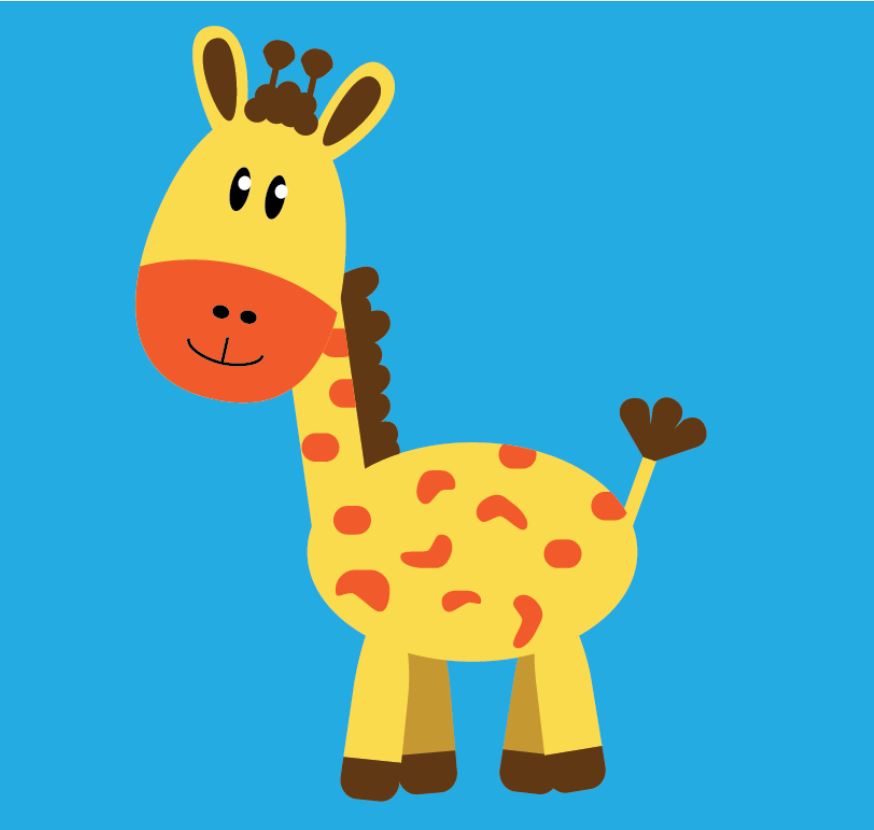🌈 Bootstrap
- HTML, CSS, JavaScript 라이브러리
🍎 React Bootstrap 설치 방법
googling ➡
React Bootstrap사이트 접속 후 installation 매뉴얼대로 설치1-1.
npm install react-bootstrap bootstrap터미널에 입력1-2. CSS 지정 코드를 폴더 내
index.html상단에 붙여넣기 (CDN 방식으로 연결하는 것)
<link rel="stylesheet" href="https://cdn.jsdelivr.net/npm/bootstrap@4.6.0/dist/css/bootstrap.min.css" integrity="sha384-B0vP5xmATw1+K9KRQjQERJvTumQW0nPEzvF6L/Z6nronJ3oUOFUFpCjEUQouq2+l" crossorigin="anonymous"/>
- 사이트에서 복붙하기
(React Bootstrap Component 사용 시) 사용하려는 폴더 상단에 import해주기
3-1.
import {컴포넌트 태그명, ...} from 'react-bootstrap';❗ 일반 Bootstrap에서 기능을 복사해 오려면
Bootstrap website에서Documentation탭에서 특정 기능 검색해서 가져오기.
❗ React Component 기능을 복사해 오려면React Bootstrap website에서Component탭에서 특정 기능 검색해서 가져오기.
그리고 사용할 때는 꼭 import 해주기!!!!!!
🐣 Navbar 만들기
React Bootstrap Component에서 Nav로 검색해서 코드 복붙하기
import React from 'react'; import { Navbar, Nav, NavDropdown, Button } from 'react-bootstrap'; // 아래 사용된 태그명들을 모두 중괄호 안에 넣어줘야 한다 function App(){ return ( <Navbar bg="light" expand="lg" > <Navbar.Brand href="#home" className="brand">Shoe Shop 🩰</Navbar.Brand> <Navbar.Toggle aria-controls="basic-navbar-nav" /> <Navbar.Collapse id="basic-navbar-nav"> <Nav className="ml-auto"> <Nav.Link as={Link} to="/">Home</Nav.Link> <Nav.Link as={Link} to="/detail/0">Detail</Nav.Link> <NavDropdown title="Dropdown" id="basic-nav-dropdown"> <NavDropdown.Item href="#action/3.1">Action</NavDropdown.Item> <NavDropdown.Item href="#action/3.2">Another action</NavDropdown.Item> <NavDropdown.Item href="#action/3.3">Something</NavDropdown.Item> <NavDropdown.Divider /> <NavDropdown.Item href="#action/3.4">Separated link</NavDropdown.Item> </NavDropdown> </Nav> </Navbar.Collapse> </Navbar> ) }
🐣 대문 만들기
React Bootstrap Component에서 Jumbotron으로 검색해서 코드 복붙하기
import React from 'react'; import { Navbar, Nav, NavDropdown, Button, Jumbotron } from 'react-bootstrap'; // Jumbotron 태그명 추가 function App(){ return ( // Navbar 생략 <Jumbotron className="background"> <h1>20% Season OFF</h1> <p> This site offer a biggest sale product in the Korea. We hope you to enjoy here </p> <p> <Button variant="primary">Learn more</Button> </p> </Jumbotron> ) }
💡 사이트를 3등분 하는 bootstrap 문법
<div className="container"> <div className="row"> // 세로로 12등분 하는 문법 <div className="col-4"></div> // (세로로 12등분한 상태에서) 4개의 row만 차지하겠다 <div className="col-4"></div> // 4row <div className="col-4"></div> // 4row ( 총 12row(4+4+4) ) </div> </div> // 세로(row)를 총 12등분 하고, 각 4row씩 3등분 한 결과 // 모바일(780px이하)에서 세로정렬로 바꾸는 문법 ( -md - 추가) <div className="container"> <div className="row"> <div className="col-md-4"></div> <div className="col-md-4"></div> <div className="col-md-4"></div> </div> </div> // 세로(row)를 총 12등분 하고, 각 4row씩 3등분 한 결과